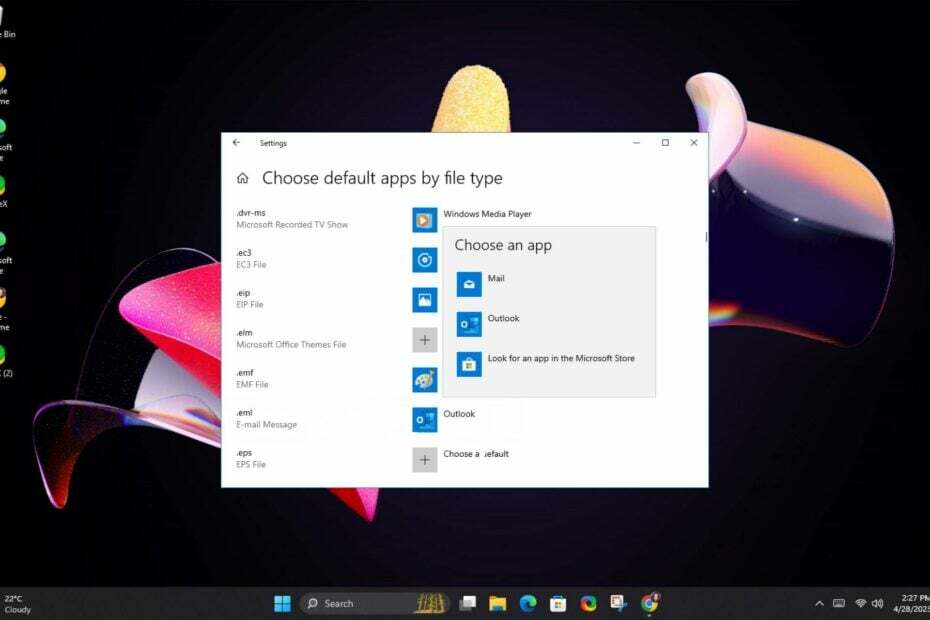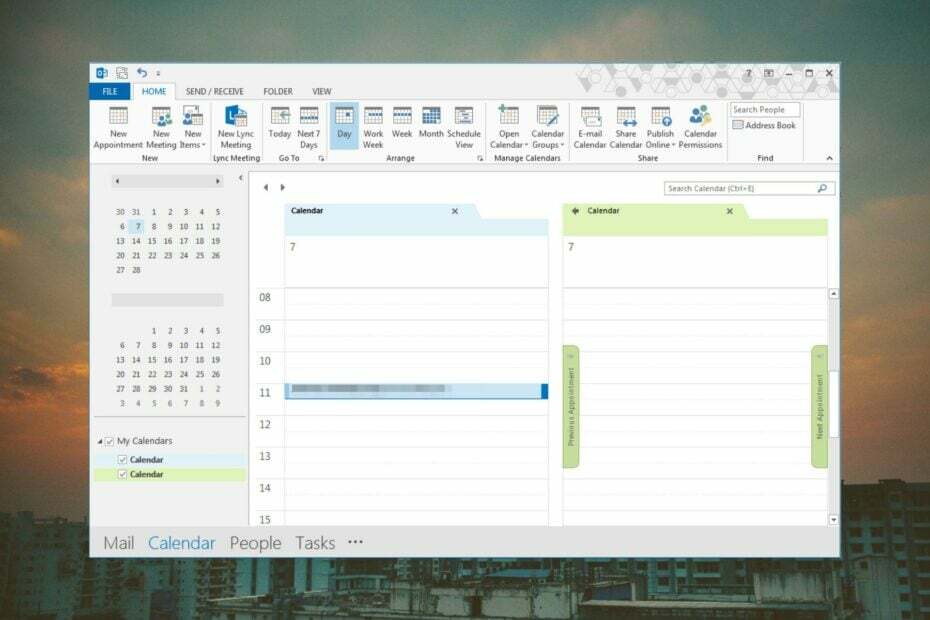Haal e-mails sneller op met de optie Alleen koptekst in Outlook
- Outlook biedt u een optie om tijd en ruimte te besparen door alleen de koptekst weer te geven voordat u de volledige e-mail downloadt.
- Vanuit de koptekst kunt u vervolgens beslissen of u de volledige e-mail wilt downloaden en erop wilt reageren of dat u er alleen notitie van wilt nemen en er op een later tijdstip op terug wilt komen.

In Outlook-mail, kunt u alleen de kopteksten van uw e-mailberichten downloaden. Dit kan handig zijn als je een trage verbinding hebt en snel berichten wilt lezen.
Hoewel dit een eenvoudig proces is, sommigen gebruikers hebben alleen een probleem met het downloaden van de headers-optie, dus we zullen er naar kijken en mogelijke oplossingen in dit artikel aanbieden.
Wat betekenen downloadkoppen alleen in Outlook?
Als u weinig tijd heeft, maar ook alle activiteiten in uw leven in de gaten wilt houden, moet u de optie Alleen kopteksten inschakelen in Outlook. Dit betekent dat al je e-mails alleen de koptekst eerst laten zien.
Nadat u het onderwerp van de e-mail hebt geverifieerd na het downloaden van de headers, kunt u doorgaan naar de volledige items.
Deze optie bestaat omdat veel grote bijlagen tegenwoordig met e-mails worden geleverd, zoals videobestanden en grote documenten.
Deze bijlagen kunnen vaak honderden megabytes groot zijn en het duurt enkele minuten om ze volledig te downloaden, vooral als je die hebt lage internetverbindingssnelheden.
Toch is dit niet de enige reden waarom u de header-optie alleen in uw Outlook-mail zou moeten inschakelen. Andere dwingende redenen zijn onder meer:
- Tijd besparen - Sommige e-mails met veel bestanden en andere bijlagen kunnen een eeuwigheid duren om te downloaden. Door alleen de Outlook-headers in te schakelen, kunt u deze tijd besparen.
- Bespaar ruimte – Als u regelmatig enorme bestanden en veel e-mails ontvangt, is uw inbox kan snel vol raken, en al snel zul je meer opslagruimte moeten kopen om bij te blijven.
- Vermijd malware - Als jij een kwaadaardige e-mail ontvangen, kun je bijna altijd aan de header zien dat het van een niet-vertrouwde partij is. Door alleen de headers-optie in te schakelen, wordt de inhoud van de e-mail niet automatisch naar uw inbox gedownload en kunt u schadelijke bestanden vermijden.
- Bewaar gegevens - Als u wifi gebruikt, hoeft u zich geen zorgen te maken over bandbreedte, maar als u data gebruikt, met name roaming gegevens, wanneer u zich op een andere locatie bevindt, kan uw bandbreedte snel opraken bij het downloaden van elke e-mail en zijn lichaam.
Hoe download ik e-mailheaders?
- Start uw Outlook-e-mail.
- Klik op de Verzenden/ontvangen optie en selecteer in het uitklapmenu dat verschijnt Groepen verzenden/ontvangen.

- A Groep verzenden/ontvangen venster gaat open.
- Selecteer de Accounts waarvan u de optie Alleen Outlook-headers wilt inschakelen en klik op Bewerking knop.
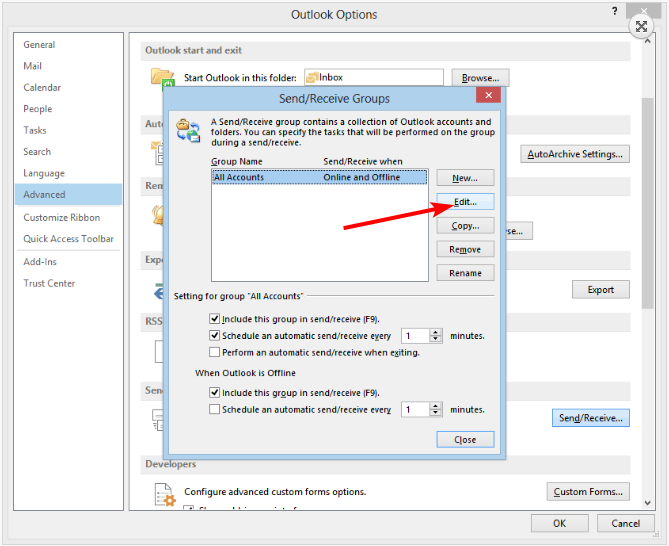
- Er wordt een nieuw venster geopend met uw Outlook-accounts. Controleer de Alleen kopteksten downloaden keuze.
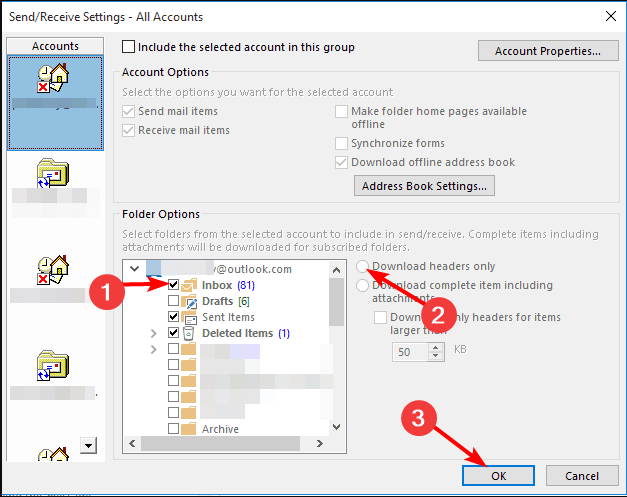
- Zorg ervoor dat u alleen de Outlook-mappen selecteert waarvan u de headers wilt downloaden door ze aan te vinken en klik vervolgens op OK.
- Herhaal deze stappen als u meerdere accounts heeft.
- Outlook-agenda staat geen bewerkingen toe: 3 manieren om het te repareren
- 2 manieren om een e-mail terug te roepen en opnieuw te verzenden in Outlook
- Categorieën maken en gebruiken in Outlook: verhoog uw productiviteit
- Vakanties toevoegen aan uw Outlook-agenda
- E-mail afdrukken vanuit de Outlook Web & Desktop-app
Het is belangrijk op te merken dat deze optie alleen bestaat in Outlook versie 2013 en eerder en alleen van toepassing is op POP3- en ActiveSync-protocollen. Elke versie uit 2010 moet een IMAP zijn om toegang te krijgen tot deze functie.
Dus als je je afvraagt, Hoe download ik alleen headers in Outlook IMAP? U kunt teruggaan naar Outlook 2010 of overschakelen naar een POP3-account.
IMAP en POP3 zijn twee verschillende protocollen voor toegang tot e-mail. Ze hebben hetzelfde basisdoel: het downloaden van berichten van een mailserver naar uw computer, maar op verschillende manieren.
Microsoft staat deze functie waarschijnlijk alleen toe in POP3 omdat deze als minder buggy en betrouwbaarder wordt beschouwd dan IMAP.
Het downloaden van alleen headers in Outlook is een grote besparing voor de meeste, zo niet alle, mensen, gezien alle voordelen. Het is vooral handig als u veel spam ontvangt, zodat u niet door tonnen berichten hoeft te bladeren om te vinden wat u moet lezen.
Op deze manier kan dat blijf productief terwijl je je inbox opgeruimd houdt.
We hopen dat dit artikel u heeft geholpen om alleen e-mailheaders in Outlook te downloaden. Als u vragen heeft over het proces, kunt u hieronder een opmerking achterlaten; we helpen u graag verder.